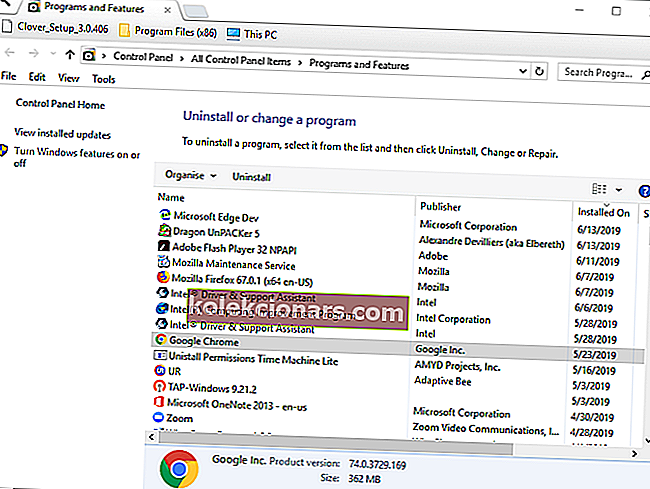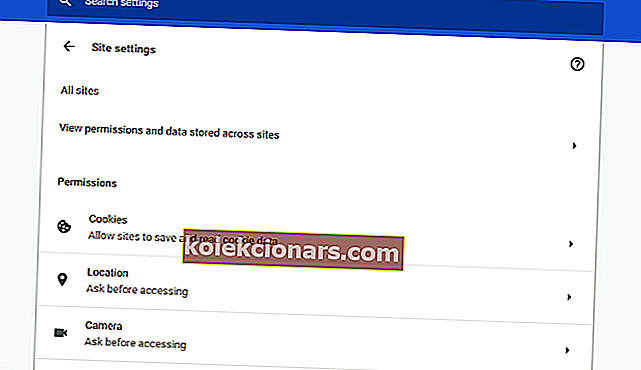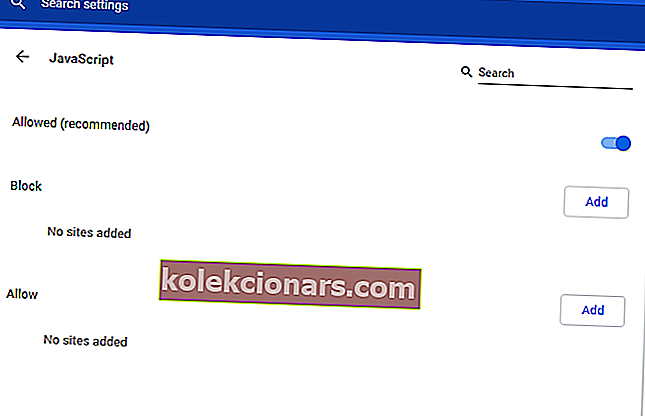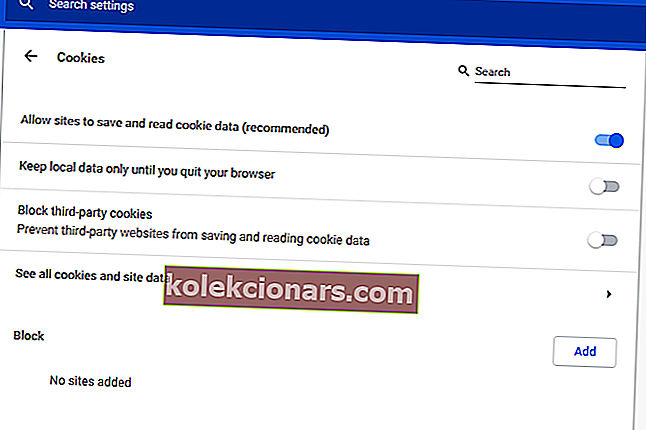„Hulu“ yra viena iš svarbiausių vaizdo transliacijos paslaugų, kurias vartotojai gali užsisakyti. Tačiau kai kuriems vartotojams bandant užsiprenumeruoti ar prisijungti prie „Hulu“ naudojant naršyklę, gali pasirodyti nepalaikomos naršyklės klaidos pranešimas. Taigi vartotojai negali žiūrėti „Hulu“ vaizdo įrašų savo naršyklėse.
„Hulu“ palaiko tik „Google Chrome“, „Firefox“, „Edge“ ir „Safari“ naršykles. Taigi vartotojai, bandantys naudoti „Hulu“ su kitomis naršyklėmis, turės pereiti prie vienos iš šių naršyklių.
Tačiau „Hulu“ nepalaiko visų „Chrome“, „Firefox“ ir „Safari“ versijų. Kai kuriems vartotojams taip pat gali reikėti atnaujinti „Chrome“, „Fox“ ir „Safari“, kad būtų galima užtikrinti „Hulu“ naudojimą tose naršyklėse.
Kodėl „Hulu“ nebus leidžiama mano kompiuterio naršyklėje?
1. Atnaujinkite žiniatinklio naršyklę
- Geriausias būdas atnaujinti šias naršykles tikriausiai yra iš naujo įdiegti jas naudojant naujausias versijas. Norėdami tai padaryti, paspauskite „Windows“ klavišą + R spartųjį klavišą.
- Įveskite „appwiz.cpl“ į „Run“ ir spustelėkite Gerai, kad atidarytumėte pašalinimo programą.
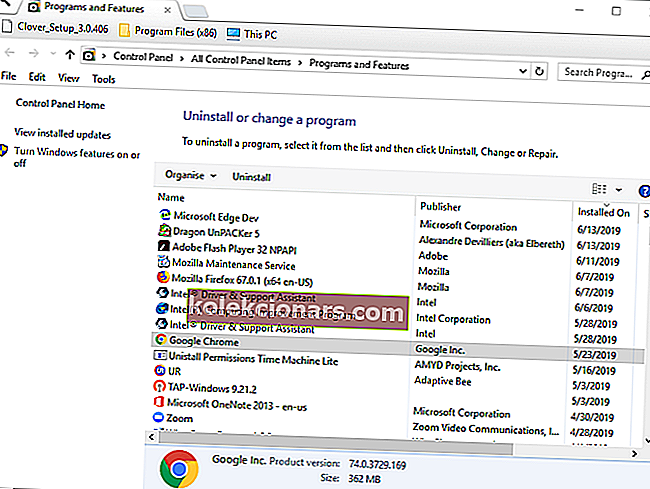
- Tada pasirinkite naršyklę, kurią norite pašalinti.
- Spustelėkite mygtuką Pašalinti ir pasirinkite Taip, kad patvirtintumėte.
- Nepamirškite iš naujo paleisti „Windows“ prieš iš naujo įdiegdami naršyklę.
- Po to atsisiųskite naujausią „Chrome“, „Firefox“ ar „Safari“ versiją iš savo atitinkamų svetainių.
- Norėdami ją įdiegti, atidarykite naršyklės sąrankos vedlį.
2. Perjunkite į krašto naršyklę
„Win 10“ yra vienintelė „Windows OS Hulu“ palaikoma programa. Kadangi „Edge“ yra numatytoji tos platformos naršyklė, ji atnaujinama su „Windows“.
Taigi vartotojams tikriausiai nereikės atnaujinti „Edge“, kad būtų užtikrintas naršyklės suderinamumas su „Hulu“. Taigi, pabandykite prisijungti prie „Hulu“ naršyklėje „Edge“.

Ieškote geriausios iš tikrųjų palaikomos „Hulu“ naršyklės? Patikrinkite pirmąjį įrašą mūsų sąraše.
3. Naršyklėse įgalinkite „JavaScript“ ir slapukus
- „JavaScript“ yra dar vienas „Hulu“ sistemos reikalavimas, kurį vartotojai turi įgalinti savo naršyklėse. Norėdami įgalinti „JavaScript“ naršyklėje „Google Chrome“, spustelėkite mygtuką Tinkinti ir valdyti „Google Chrome “.
- Meniu spustelėkite Nustatymai , kad atidarytumėte skirtuką Nustatymai.
- Norėdami išplėsti nustatymus, paspauskite mygtuką Išplėstinė .
- Spustelėkite Svetainės nustatymai, kad atidarytumėte kitas parinktis.
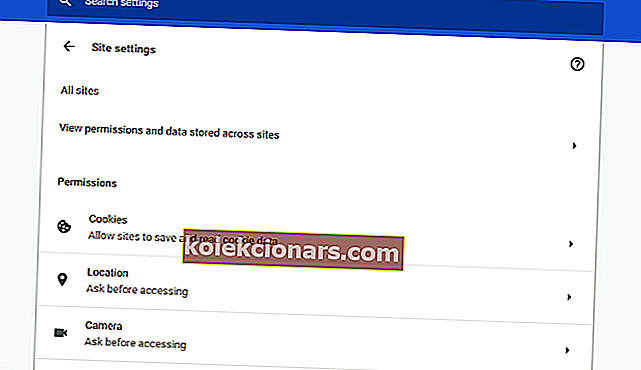
- Tada pasirinkite „ JavaScript“, kad atidarytumėte toliau pateiktas parinktis.
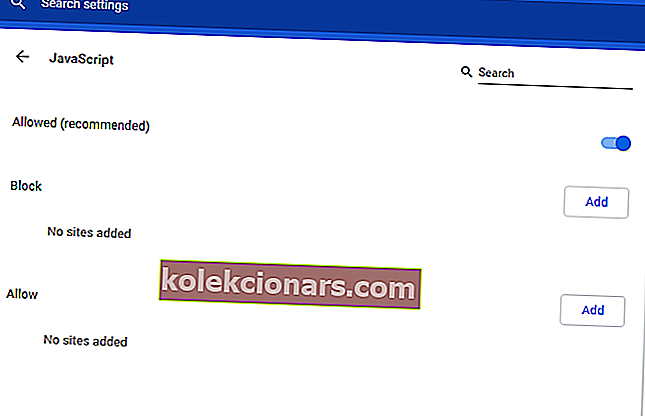
- Perjunkite parinktį Leidžiama .
- Be to, „Svetainės nustatymuose“ spustelėkite „ Slapukai“ , kad atidarytumėte momentinės nuotraukos nustatymus tiesiai žemiau.
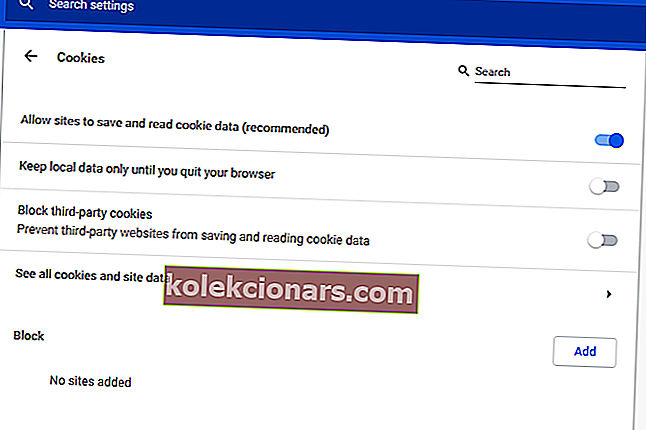
- Tada perjunkite parinktį Leisti svetainėms išsaugoti ir skaityti slapukų duomenis .
4. Pridėkite „Hulu“ programą prie „Windows 10“
Atminkite, kad yra ir programa, kuria vartotojai gali žiūrėti „Hulu“ turinį. Skirtingai nei naršyklėse, tai programai nebus jokių suderinamumo problemų su srautinio perdavimo paslauga.
Vartotojai gali pridėti „Hulu“ programą prie „Windows 10“ spustelėdami „ Gauti “ programos „MS Store“ puslapyje.

Tai yra keletas galimų sprendimų, kaip pašalinti „Hulu“ nepalaikomą naršyklės klaidą. Naršyklių atnaujinimas ar keitimas dažniausiai pašalina tą klaidą daugumai vartotojų.
Susiję straipsniai, kuriuos reikia patikrinti:
- Deja, dabar kyla problemų įkeliant turinį į „Hulu“ [FIX]
- Serverio raktui, naudojamam atkurti, pasibaigė „Hulu“ klaida [Pataisyti]
- Geriausia VPN programinė įranga „Hulu“